win10系统怎么清理磁盘?彻底清理win10磁盘腾出更大空间教程
很多小伙伴反映win10自带的“磁盘清理”一点也不好用,清理后才腾出一点点的空间。其实是方法不对!如果我们要清理电脑系统上的磁盘以释放更大的空间,那么就可以根据下面的教程进行操作。一起来看看win10系统怎么清理磁盘吧。
第一步:清理磁盘
1、双击打开“此电脑”,右键系统盘,点击“属性”选项。
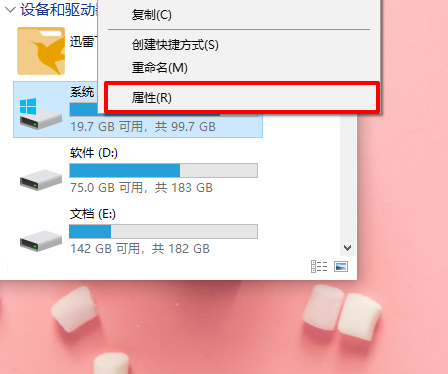
2、点击下方的“磁盘清理”。
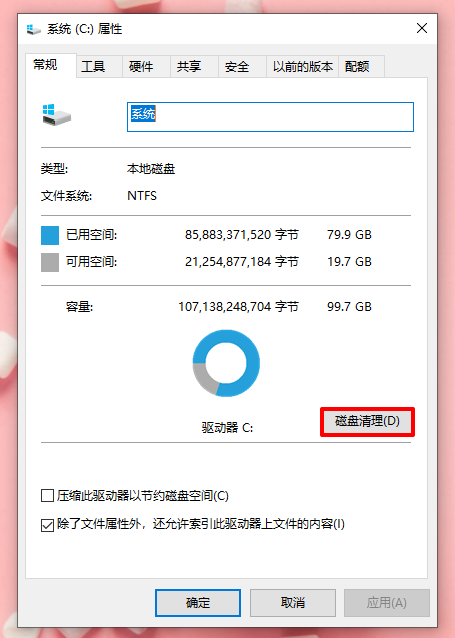
3、点击磁盘清理弹出一个需要清理内容的清单,根据自己的情况进行勾选。
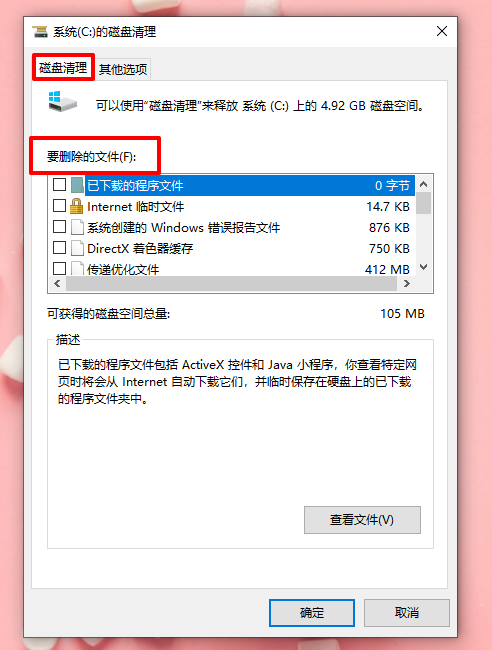
4、勾选完成之后点击确定,确定永久删除这些文件。
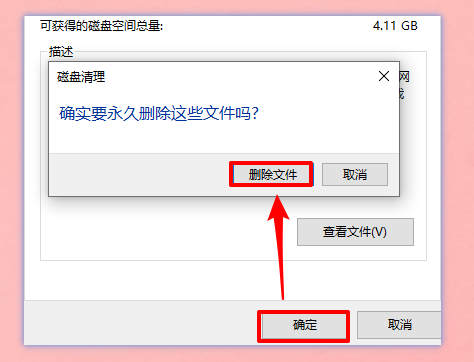
5、在清理完成之后,我们可以勾选“压缩我们的磁盘空间”来对我们的电脑进行优化。
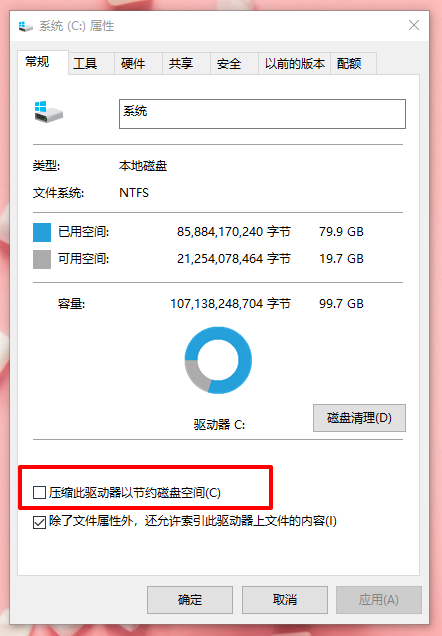
第二步:清理“启动选项”
1、回到“系统c盘属性”界面,点击“磁盘清理”,切换到“其他选项”菜单下,点击系统还原和卷影复制的“清理”按钮。
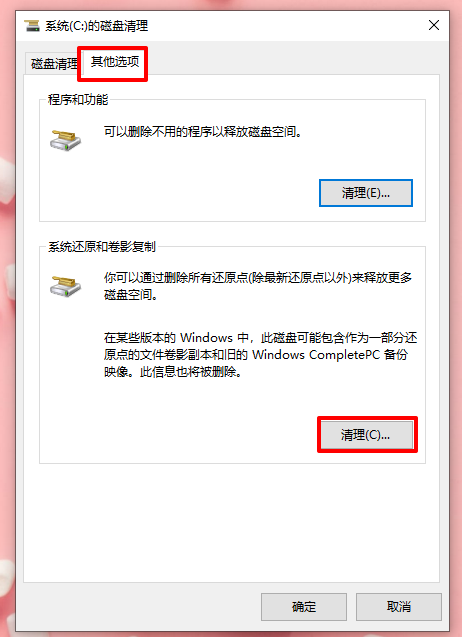
2、接下来会弹出清理磁盘的窗口,询问是否要删除。该部分包括Win10自动生成的系统还原文件、Windows更新前默认备份文件。如果想要C盘释放大量空间,清理它们是最有效的。
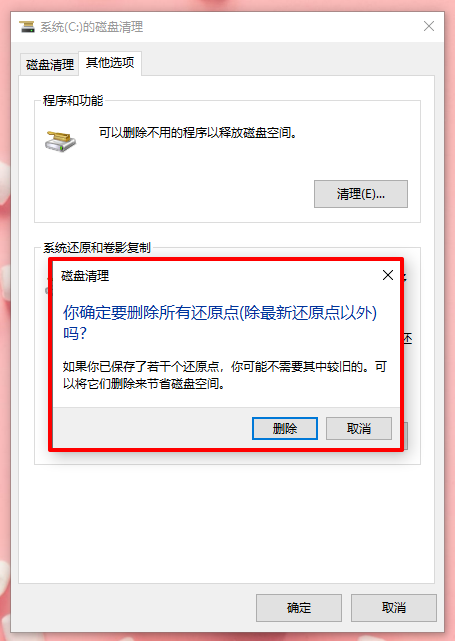
至此win10系统怎么清空磁盘,彻底清理win10磁盘腾出更大空间教程就为大家介绍到这里了,希望可以帮助到大家。
Win7教程查看更多

2021-10-05查看详情

2021-10-05查看详情

2021-10-05查看详情

2021-10-01查看详情

Win10教程查看更多

微软宣布Windows 11于10月5日正式上线,尽管这是全新的一代win操作系统,但仍然有很多用户没有放弃windows10。如果你想升级到windows 10系统,用什么方法最简单呢?接下来跟大家分享快速简单安装windows 10系统的方式,一起来看看怎么简单安装win10系统吧。
很不多用户都在使用windows 10系统,windows 10经过微软不断地优化,目前是稳定性比较好的系统,因而也受到非常多人的喜欢。一些windows 7用户也纷纷开始下载windows 10系统。可是怎么在线安装一个windows 10系统呢?下面小编给大家演示电脑怎么在线重装win10系统。
重装系统的方法有很多种,但如果你是电脑初学者,也就是说不太懂计算机,那么建议使用一键重装系统的方法,只需要在装机软件里面选择想要安装的windows操作系统即可,装机软件将自动帮助您下载和安装所选择的系统。接下来以安装win10系统为例,带大家了解电脑新手应该如何重装win10系统。
电脑常见的系统故障为蓝屏、黑屏、死机、中木马病毒、系统文件损坏等,当电脑出现这些情况时,就需要重装系统解决。如果电脑无法正常进入系统,则需要通过u盘重装,如果电脑可以进入系统桌面,那么用一键重装系统的方法,接下来为大家带来电脑系统坏了怎么重装系统。
